Comment configurer,Modifier ou supprimer votre photo de profil Telegram
Table des matières
Lorsque vous créez un compte Telegram, vous pouvez ajouter une ou plusieurs photos à votre profil. Après un certain temps, vous souhaiterez peut-être modifier votre photo de profil pour diverses raisons, ou supprimer certaines des photos que vous avez déjà publiées sur votre profil Telegram.
Dans cet article, nous voulons vous apprendre comment modifier et supprimer votre photo de profil Telegram. Restez avec nous.
Définir ou modifier une photo de profil Telegram
Suivez les étapes ci-dessous pour modifier votre photo de profil Telegram.
First, open Telegram and tap the three-line icon () at the top left of Telegram.
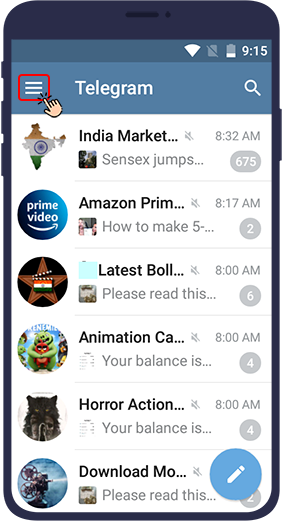
SélectionnezRéglagesdepuis le menu.
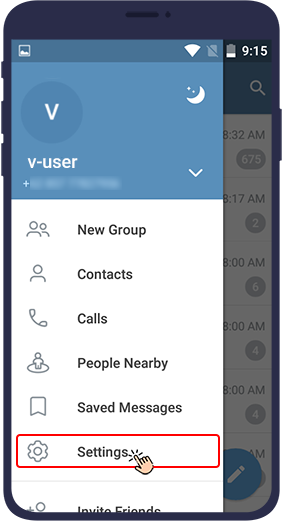
Sélectionnez ensuite l'icône de l'appareil photo pour sélectionner une nouvelle photo sur Android. Sur iPhone, cette option est légèrement différente et vous devez appuyer surDéfinir une nouvelle photo ou vidéosous la photo de profil.
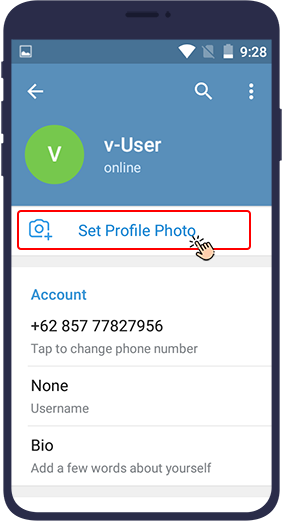
Si vous souhaitez prendre une nouvelle photo immédiatement et l'enregistrer en tant que profil, vous devez sélectionner la première option (qui comporte une icône d'appareil photo). Si vous souhaitez mettre l'une des photos de votre galerie comme photo de profil, sélectionnez la photo souhaitée parmi les photos qui apparaissent.
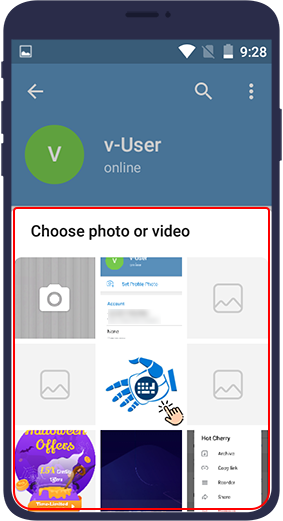
À l'étape suivante, vous pouvez modifier la photo. Déplacez-le de sorte que votre partie préférée se trouve dans le cadre Telegram. Si l'image sélectionnée mesure 512 x 512 pixels, elle sera entièrement téléchargée.
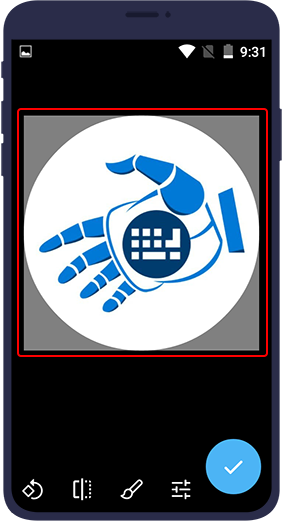
Dans le menu du bas, vous trouverez quatre options pour la retouche photo. La première option en partant de la droite consiste à régler la lumière et la couleur de la photo.
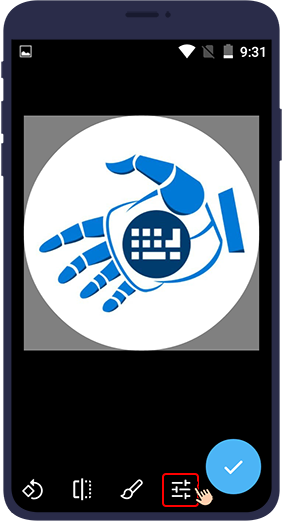
La deuxième option consiste à placertexte en couleur ou autocollantsur la photo.
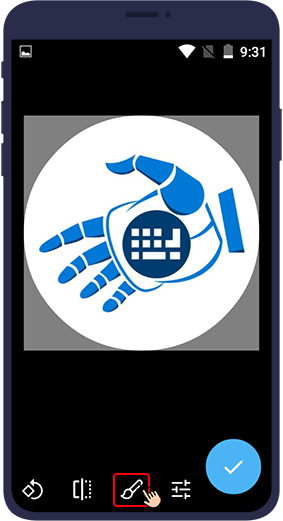
Les deux options suivantes sont utilisées pourfaire pivoter et déplacerl'image.
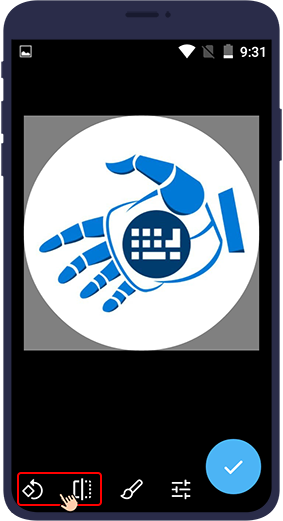
Après avoir appliqué les modifications via l'une de ces options, cliquez surTerminépour enregistrer les modifications souhaitées sur la photo.
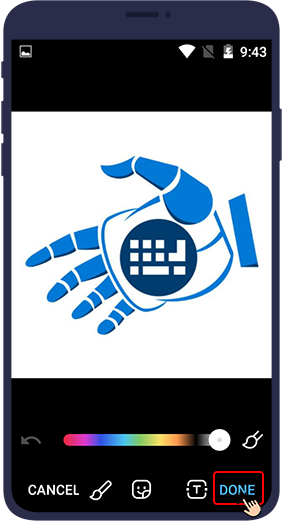
Finally, click the blue tick () in the right corner to make that photo appear in your profile.
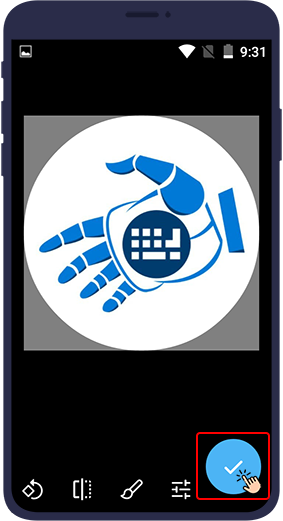
Supprimer la photo de profil Telegram
Lorsque vous publiez une nouvelle photo, votre photo précédente sera conservée, et si vous ne voulez pas que quiconque voie la photo précédente, vous devez la supprimer. Pour supprimer une photo qui se trouve dans votre profil Telegram, suivez simplement les étapes ci-dessous dans l'ordre.
First, open Telegram app and tap the three-line icon () at the top left of Telegram.
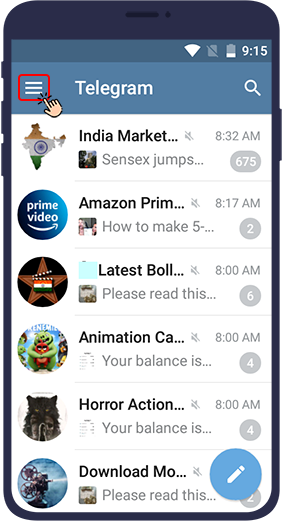
Dans le menu qui apparaît, appuyez sur votre photo de profil.
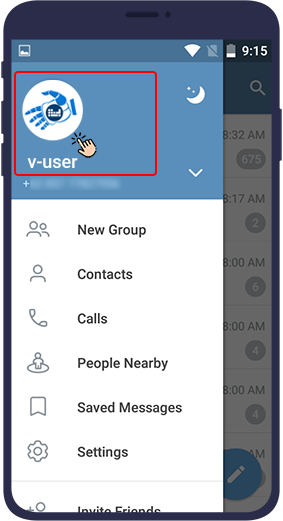
Maintenant, si vous avez plus d'une photo de profil et que vous souhaitez trouver la photo que vous souhaitez parmi celles-ci, vous pouvez parcourir votre album photo de profil Telegram en faisant glisser votre doigt vers la gauche.
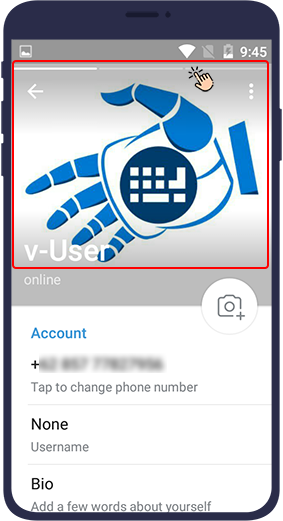
Put the photo you want to delete in view mode and select the three dot icon () on Android phones and the Modifiersur les téléphones iOS.
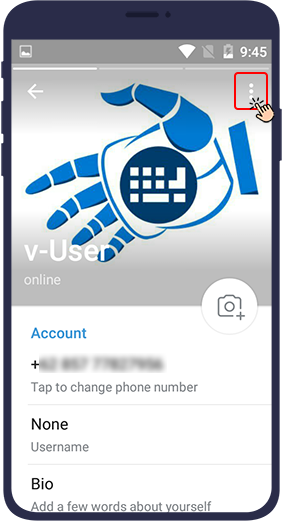
Sélectionnez ensuiteSupprimerpour supprimer la photo souhaitée de Telegram.
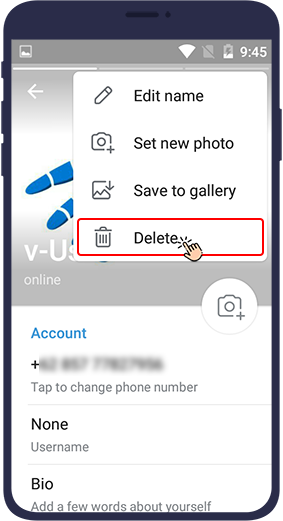
Dans cet article, vous avez appris comment ajouter une nouvelle photo à votre profil Telegram ou supprimer une ancienne photo de votre profil Telegram. Nous espérons que cet article vous sera utile. Nous attendons avec impatience vos commentaires et suggestions dans la section des commentaires ci-dessous.

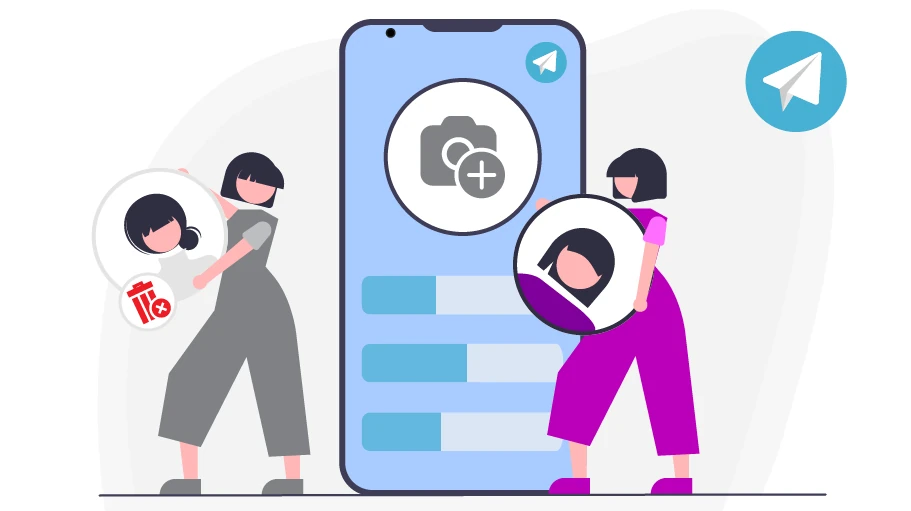

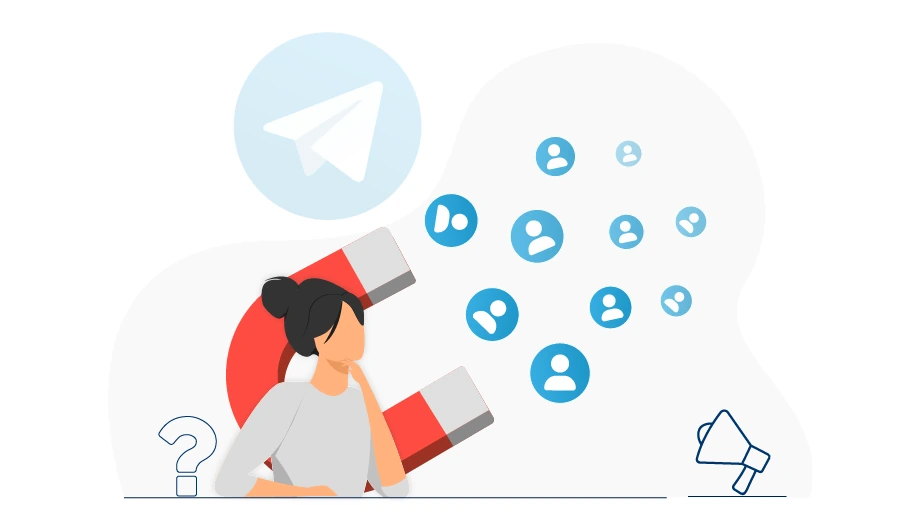




merci beaucoup
Contente que ça te plaise